BQ Ciclop Guide to Post-processing of the Point Cloud Benutzerhandbuch
Seite 25
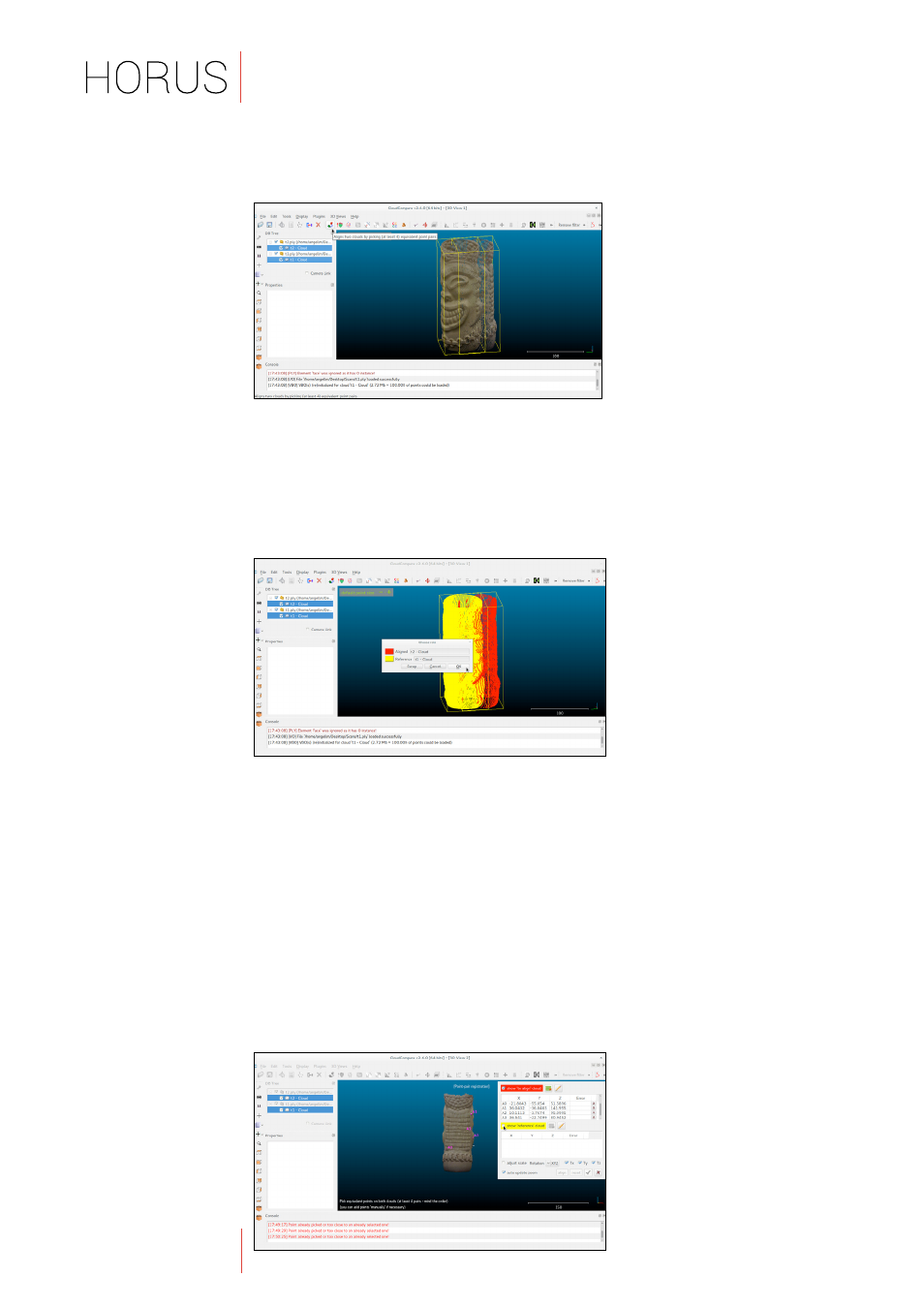
25
NACHVERARBEITUNG DER PUNKTWOLKE
Tool „Ausrichten“: Wähle die Schichten aus, die du ausrichten möchtest, und klicke auf
Ausrichten (Align) in der Symbolleiste
Nach dem Klicken erscheint ein Fenster mit der Schicht, die als Referenzschicht betrachtet wird
(gelb), sowie jene, die ausgerichtet werden soll (rot).
Falls du die Rollen der Schichten umkehren möchtest, klicke auf Tauschen (Swap). Jene Schicht,
die zuvor die Referenzschicht wird, wird jetzt ausgerichtet und umgekehrt.
Wenn du auf OK klickst, wird die Ausrichtung der Schichten fortgesetzt.
Auswahl von Punkten in der auszurichtenden Schicht: In diesem Fenster kannst du die
Orientierung der Punktwolken ändern, um die Ausrichtung der Punkte einfacher zu machen.
Wähle anschließend mindestens vier Punkte aus einer der Punktwolken aus, die du ausrichten
möchtest. Da sie überlagert sind, empfiehlt es sich, die Markierung der Option Referenzwolke
anzeigen (Show Reference Cloud) aufzuheben, um sie auszublenden, und somit die Punkte
besser auswählen zu können.
Um einen Punkt der Wolke auszuwählen, klicke einfach auf ihn. Falls du irgendeinen Punkt
wieder abwählen möchtest, klicke auf die Schaltfläche mit dem X rechts neben den Koordinaten
des Punkts.
Die Punkte werden mit einem Buchstaben und einer Zahl bezeichnet. Der Buchstabe „A“
bedeutet, dass es sich um einen Punkt der auszurichtenden Schicht handelt, und die Zahl steht
für die Reihenfolge, in der die Punkte ausgewählt wurden.
Rekonstruktion der Punktwolke mit CloudCompare